PowerShellのバージョンを確認する方法を知りたいときはないでしょうか。
けど、そんな中で悩むことは、
・PowerShellのバージョンを確認する方法がいくつもあってどれが正しい情報かわからない
ですよね。
今回はそんなお悩みを解決する
についてまとめます!
もくじ
PowerShellのバージョンについて
PowerShellのバージョンは、1.0から現在までいくつかのバージョンがリリースされています。
| PowerShell 1.0 | 初期バージョンで、Windows XPに対応していました。 |
| PowerShell 2.0 | Advanced Functionsやリモート管理など、多くの新機能が追加された。Windows Server 2008 R2とWindows 7に組み込まれていた。 |
| PowerShell 3.0 | さらに改善され、新しいコマンドレット、Workflowのサポート、新しいAPIなどが追加された。Windows Server 2012とWindows 8に組み込まれていた。 |
| PowerShell 4.0: | Desired State Configuration (DSC)という機能などが追加された。Windows Server 2012 R2とWindows 8.1に組み込まれていた。 |
| PowerShell 5.0 / 5.1 | クラスの定義をサポートし、パッケージ管理の追加やDSCの改善など、大幅な機能追加や改善が行われた。Windows 10に組み込まれていた。 |
| PowerShell Core 6.0 | Windowsだけでなく、macOSやLinuxでも動作するクロスプラットフォーム対応のバージョン。.NET Coreを基盤としている。 |
| PowerShell 7.0 / 7.1 | PowerShell Coreから名称が変わり、Windows PowerShellと統合されたバージョン。より多くのWindows PowerShellコマンドレットがサポートされている。 |
PowerShellのバージョンの確認方法
PowerShellのバージョンの確認方法の共通手順
PowerShellのバージョンの確認方法の共通手順としては、PowerShellコマンドのプロンプトであるWindows PowerShellを使います。
Windowsの虫眼鏡の検索ボックスに「PowerShell」と入力し、
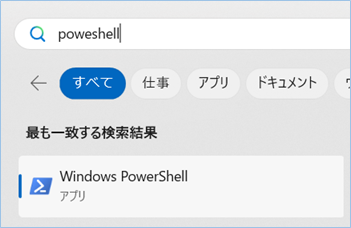
Windows PowerShellを起動します。
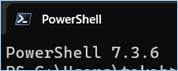

よく確認するので、デフォルトで出しっぱなしにしているわけですね。
続いてそれぞれのコマンドを入力し、PowerShellのバージョンを確認していきましょう。
その1:「$PSVersionTable」コマンドの使用
“$PSVersionTablee” とコマンドを入力しEnterキーを押します。
「$PSVersionTable」コマンドは PowerShell 環境の詳細情報を表示し”PSVersion” の項目値を確認することで現在の PowerShell のバージョンを知ることができます。
結果です。
> $PSVersionTable
Name Value
————
PSVersion 7.3.6
PSEdition Core
GitCommitId 7.3.6
OS Microsoft Windows ****
Platform Win32NT
PSCompatibleVersions {1.0, 2.0, 3.0, 4.0…}
PSRemotingProtocolVersion 2.3
SerializationVersion 1.1.0.1
WSManStackVersion 3.0
その2:「$PSVersionTable.PSVersion」コマンドの使用
“$PSVersionTable.PSVersion” のコマンドを入力しEnterキーを押します。
“$PSVersionTablee” でロードされている中のPSVersion項目で、PowerShell のバージョンの詳細(メジャー、マイナー、ビルド、リビジョン)が表示されます。
結果です。
> $PSVersionTable.PSVersion
Major Minor Patch PreReleaseLabel BuildLabel
—————————————————————-
7 3 6
その3:「Get-Host」コマンドの使用
PowerShell のウィンドウを開いて “Get-Host”とコマンドを入力しEnterキーを押します。
「Get-Host」コマンドにより、PowerShell のホスト環境に関する情報が表示されます。
“Version” の項目値からPowerShellのバージョンを確認することが可能です。
結果です。
> Get-Host
Name : ConsoleHost
Version : 7.3.6
InstanceId : ****************
UI : System.Management.Automation.Internal.Host.InternalHostUserInterface
CurrentCulture : ja-JP
CurrentUICulture : ja-JP
PrivateData : Microsoft.PowerShell.ConsoleHost+ConsoleColorProxy
DebuggerEnabled : True
IsRunspacePushed : False
Runspace : System.Management.Automation.Runspaces.LocalRunspace
その4:「$host.Version」コマンドの使用
コマンドバーに”$host.Version” とコマンドを入力しEnterキーを押します。
現在稼働している PowerShell のバージョンが表示されます。
結果です。
> $host.Version
Major Minor Build Revision
———————————————
7 3 6 -1
その5:「(Get-Host).Version」コマンドの使用
“(Get-Host).Version”とコマンドを入力しEnterキーを押します。
現在使用しているPowershellのバージョン情報が表示されます。
結果です。
> (Get-Host).Version
Major Minor Build Revision
———————————————
7 3 6 -1
PowerShellのバージョン確認の注意点
「[environment]::Version」コマンドの結果は.NET 環境のバージョン
「[environment]::Version」コマンドでバージョンが表示されますが、これは .NET 環境のバージョンとなり、PowerShellそのものではありません。
結果です。
> [environment]::Version
Major Minor Build Revision
———————————————
7 0 9 -1
ただ、PowerShellは.NET 上で動作しているため、この値から PowerShellのバージョンを推測することはできます。
コマンドプロンプトではPowerShellコマンドは動かない
コマンドプロンプトではPowerShellコマンドは動かないので注意しましょう。
結果です。
>$PSVersionTable
'$PSVersionTable' は、内部コマンドまたは外部コマンド、
操作可能なプログラムまたはバッチ ファイルとして認識されていません。さいごに
いかがでしょうか。
今回は、
についてまとめました。
また、他にも便利な方法がありますので、よろしければご参照頂ければと思います。

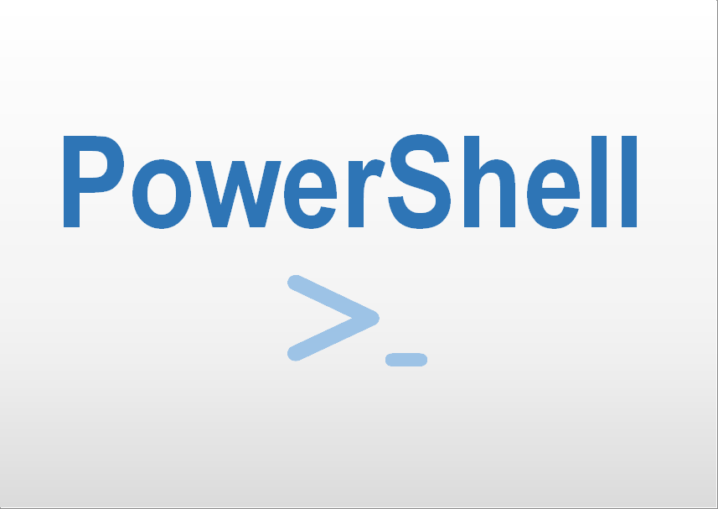

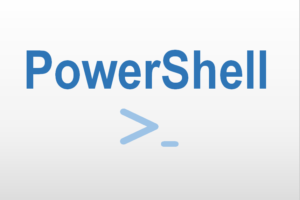

コメントを残す